键盘失灵 键盘不好使问题解决(更新到 Windows 11后 )
前言
如果 新到 Windows 11后 键盘不好使问题,先判断是否硬件问题,然后解决可以参考这个帖子或者我下面的方法,会有截图更详细一点
我的经历
刚才是我以为是键盘坏了,但是我爸爸跟我说,键盘时候可以用,有时候用不了,我就怀疑可能不是硬件问题,再加上我进入bios后发现键盘可以用,进入U盘系统键盘也可以用,直觉告诉我,非常大概率不是键盘问题,而是驱动问题。
尝试了删驱动,没用。然后我也搜索了键盘驱动,用了联想电脑管家,发现那个东西没啥用。找不动键盘驱动,去了官网,发现键盘驱动只有win10,这时候突然我想到老爸将电脑系统升级过到win11。
这非常可能是新系统的问题,所以我排查问题的思路变成了,看看如何还原系统。在查找过程中,发现过了7天,无法通过系统还原。
用了gpt和元宝都没有较好的答案,最后用原始的搜索引擎搜索发现了这个这个帖子
Windows 11 24H2 键盘不好使了你更新到 Windows 11 24H2 之后,键盘不好使了吗?只有 F5 到 F12 的键能用。我找到的解决方法是,在电源选项里关掉“启用快速启动
上面是帖子的核心内容
感谢伟大的互联网,不然我差点要去下单买个键盘。
判断是否是硬件问题的方法
1. 进入bios 后是否可以正常选择,如果可以正常选择,说明不是硬件问题
2.是否偶发性键盘失灵(有时候可用,或者进入bios之后再进入系统,键盘就可以用)
3.键盘是否有部分键可以用(F5 到 F12 的键能用),大部分用不了
如果满足以上任意一条再继续下面的操作,
方法一(可输入文字版),笔记本 win11关闭快速启动的方法说明
1. 开始菜单
2. 如果可以输入文字(找个外接键盘,或者先进如bios 再进入系统,键盘就可以用了)
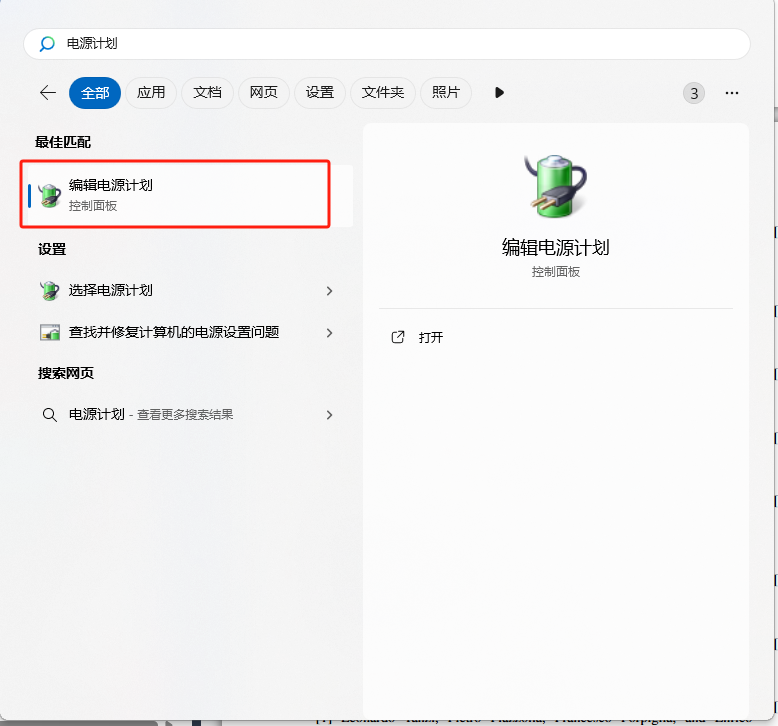
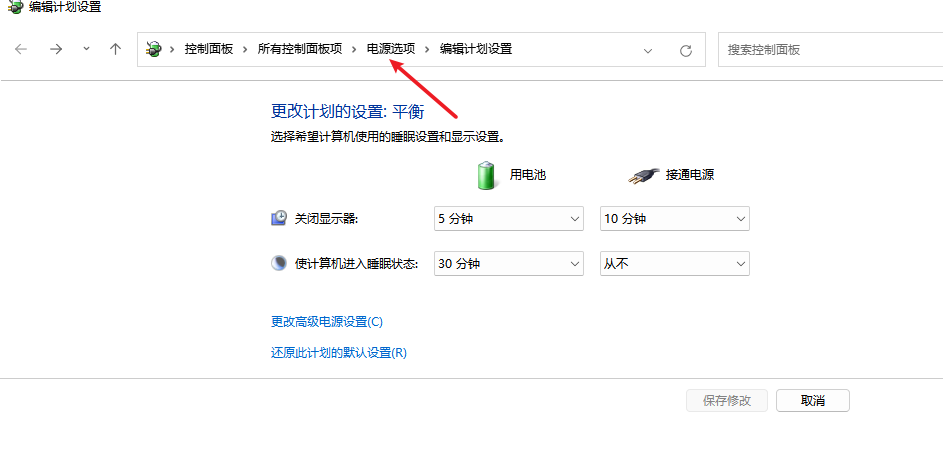
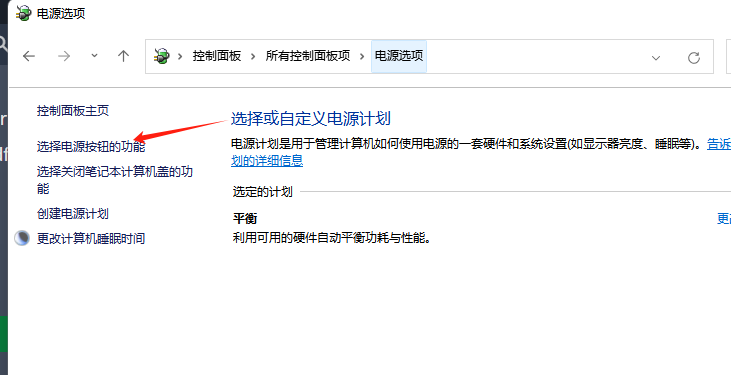
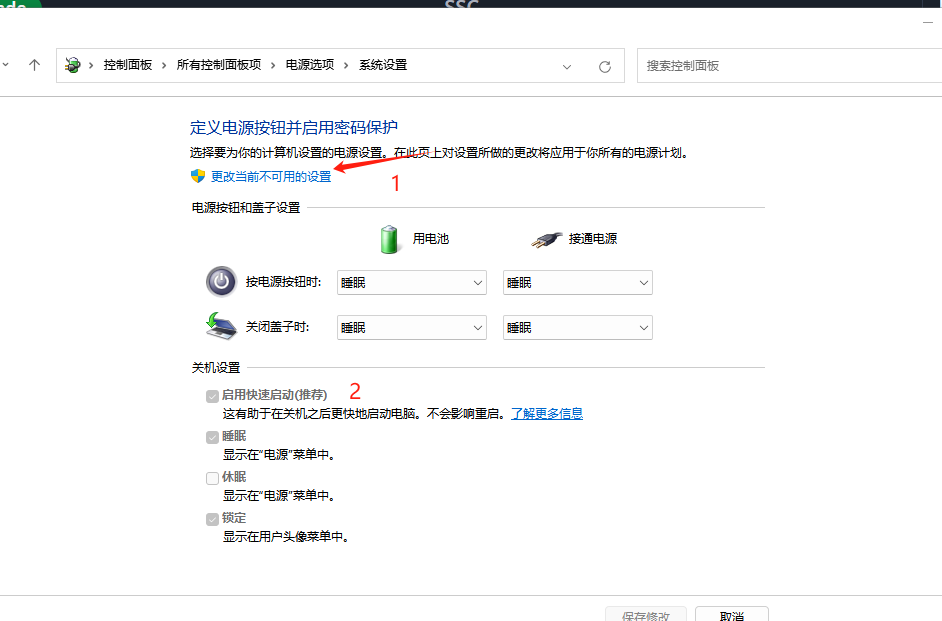
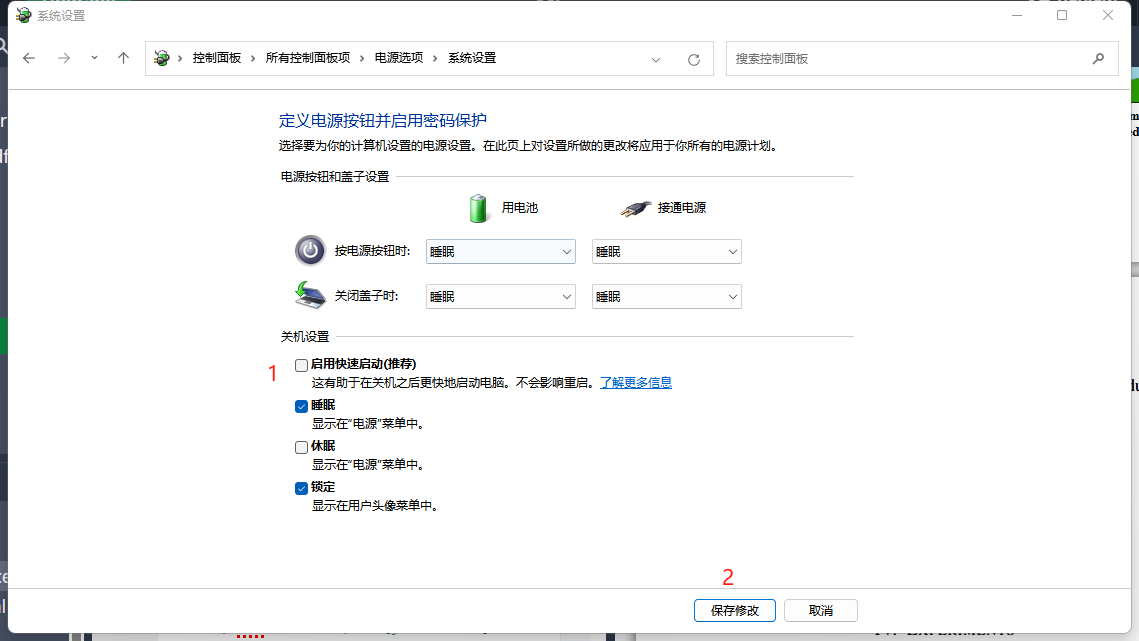
方法二(无法输入文字版)
1.
